Podczas uruchamiania procesora zadań po raz pierwszy należy określić nazwę użytkownika, hasło i nazwę serwera.
Można zalogować się do konta w portalu Autodesk Account za pomocą narzędzia Job Processor. Aby dowiedzieć się więcej, kliknij tutaj.
Procesor zadań będzie pamiętać te dane logowania przy każdym logowaniu, dopóki nie zostaną zmienione za pomocą menu Administracja.
- Na stacji roboczej, na której mają być przetwarzane zadania, przejdź do menu Start systemu Windows® i wybierz opcję Autodesk Data Management ► Autodesk Job Processor [wersja] dla programu Vault, aby uruchomić aplikację Job Processor.
- Wybierz opcję Administracja ► Ustawienia, aby wyświetlić okno dialogowe Ustawienia.
Uwaga: Menu ustawienia jest dostępne tylko wtedy, gdy procesor zadań jest wstrzymany.
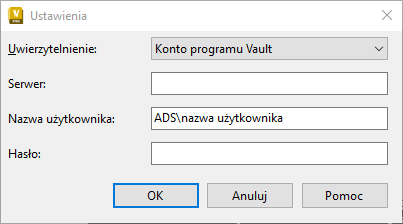
- Wybierz odpowiednią metodę uwierzytelniania:
- Konto programu Vault: Jest wymagana nazwa użytkownika i hasło specyficzne dla programu Vault.
- Konto systemu Windows: są używane poświadczenia usługi Active Directory systemu Windows (wprowadzane automatycznie).
- Autodesk ID: są używane poświadczenia Autodesk ID.
- Określ serwer, z którego procesor zadań ma pobierać zadania do przetwarzania.
- Wprowadź nazwę i hasło użytkownika tej stacji roboczej. Jeśli używasz usługi Windows Active Directory, te dane zostaną wprowadzone automatycznie.
- W oknie dialogowym Autodesk — Zaloguj wprowadź adres e-mail użyty podczas rejestrowania konta.
- Wprowadź hasło.
- Kliknij przycisk Zaloguj.
- Kliknij przycisk OK.
- Wybierz opcję Plik ► Wznów, aby zalogować się do określonego serwera.
Uwaga: Wybierz opcję Plik ► Wstrzymaj, aby zatrzymać procesor zadań i uniemożliwić mu przetwarzanie nowych zadań. Jeśli procesor zadań jest w trakcie przetwarzania zadania, najpierw je zakończy.
Po wybraniu identyfikatora Autodesk ID należy zalogować się na koncie w portalu Autodesk Account.